创建采购订单
在 Dynamics 365 Field Service 中,创建采购订单 (PO) 以将库存添加到仓库,或者购买工作订单中销售给客户的产品。
先决条件
- 了解产品和服务在 Field Service 中如何使用。
步骤 1:创建采购订单
在 Field Service 中,转到库存区域。
在采购下,选择采购订单。
在可用采购订单屏幕上,选择 +新建。
请使用工具提示来帮助填写您的信息。
完成后,选择保存。
在详细信息选项卡上,指定对工作订单的查找。 您也可以从相关>采购订单对工作订单执行此操作。
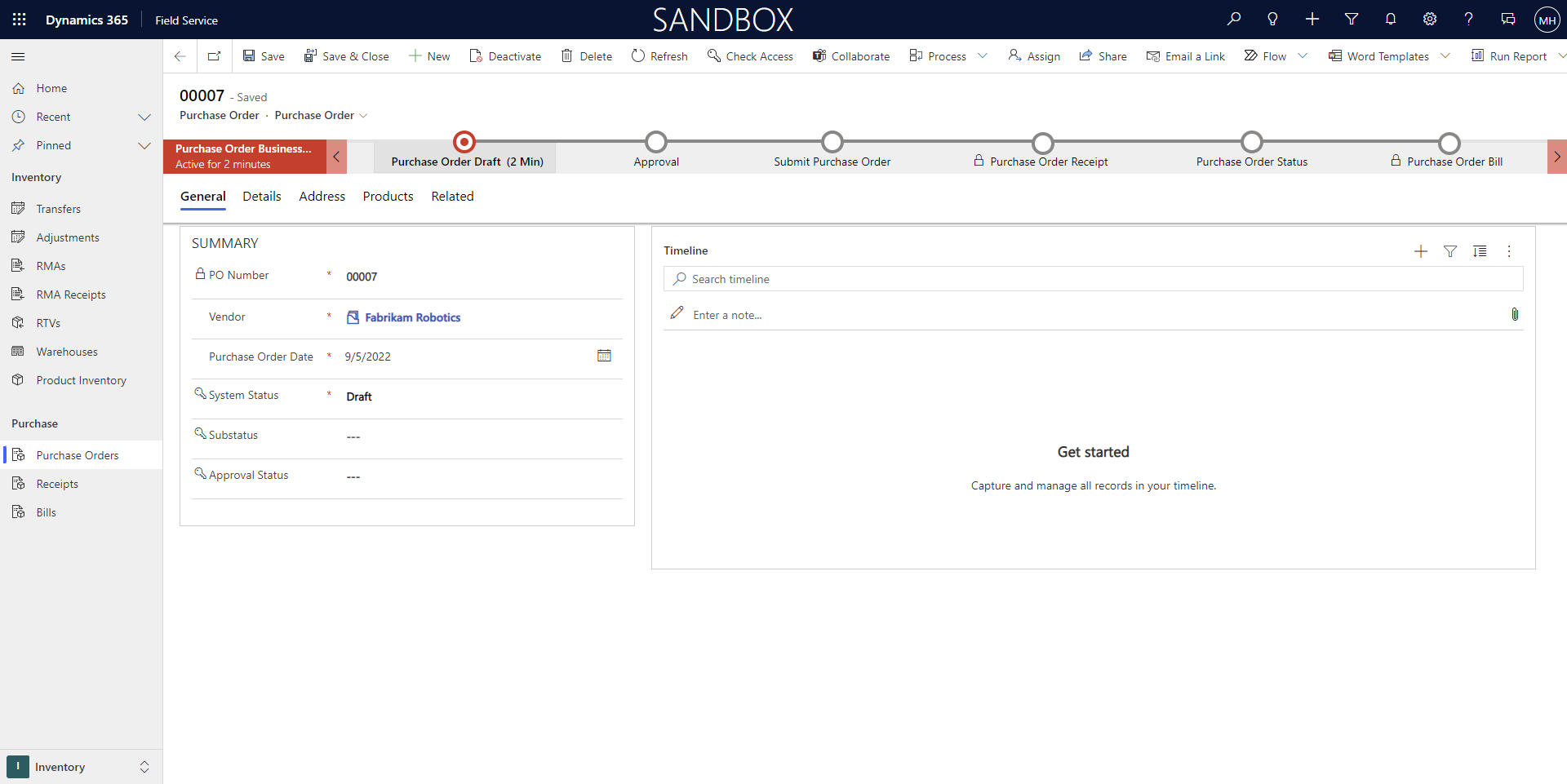
送货方式
在您创建采购订单时,您可以跟踪订单的送货方式。 详细信息选项卡上的送货方式字段允许您指定您的公司使用的不同送货方法。 要创建新选项,转到 Field Service>设置>库存>送货方式。 常见示例包括收费配送、私人递送或邮政服务。
步骤 2:将产品添加至采购订单
在产品选项卡上,选择 +新建采购订单产品创建与采购订单相关的产品。
请使用工具提示来帮助填写您的信息。
完成后,选择保存并关闭。
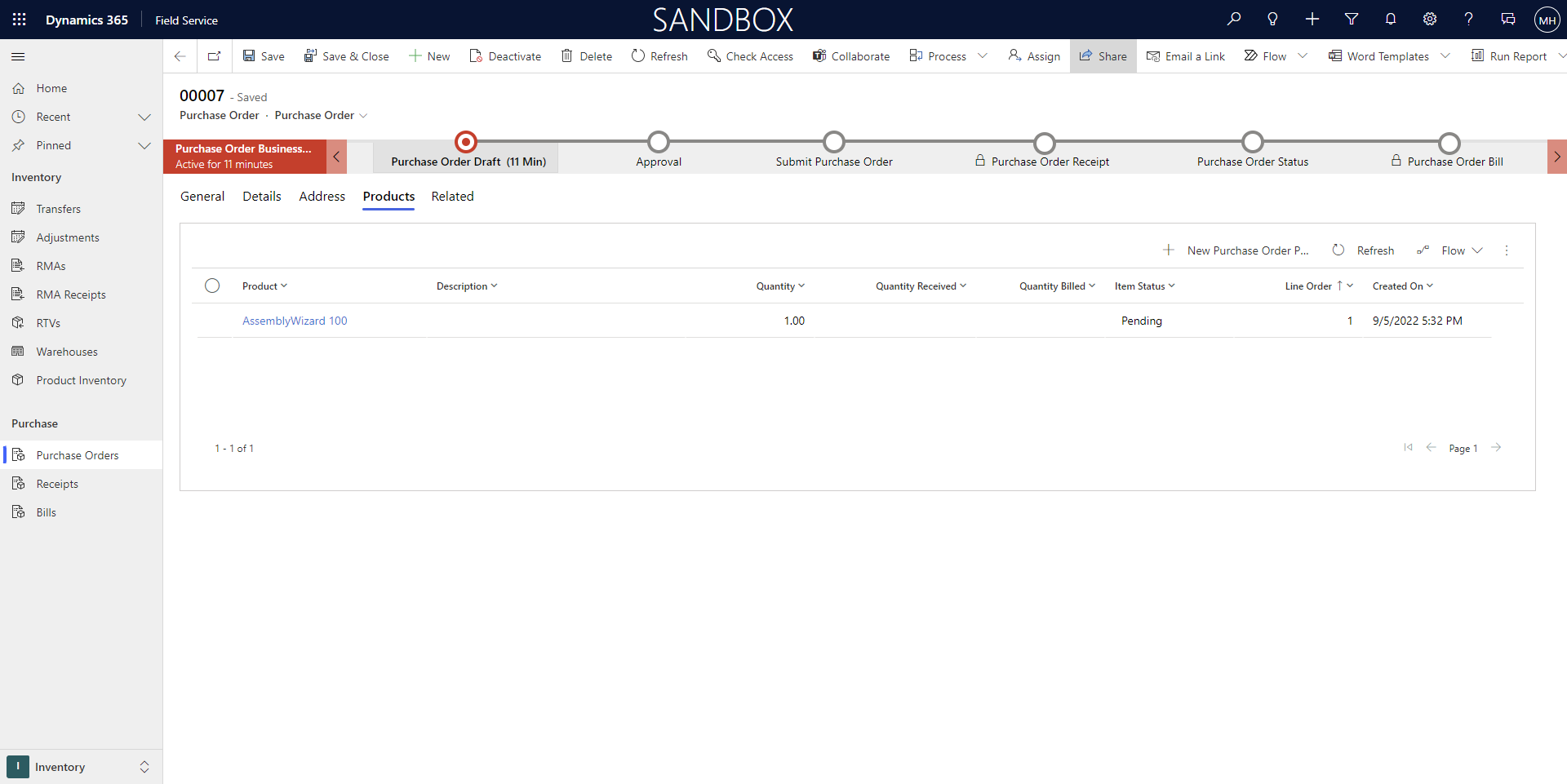
- 返回到采购订单,将系统状态更改为已提交。
步骤 3:批准采购订单
如果您有权限审批 PO,转到 PO,将系统状态更改为已批准。
备注
对于库存中跟踪的产品以及接收到仓库的采购订单的产品,将会在后台自动创建库存日记帐,以按 PO 产品数量增加订单上仓库数量。 这有助于库存经理了解是否已订购了更多计价单位。
步骤 4:为采购订单创建收据
当订单达到后,可以创建收据。
转到 Field Service>库存选项卡>收据>+新建。
为收据提供名称并将其分派给采购订单,然后标记创建收据的人员。
选择保存。
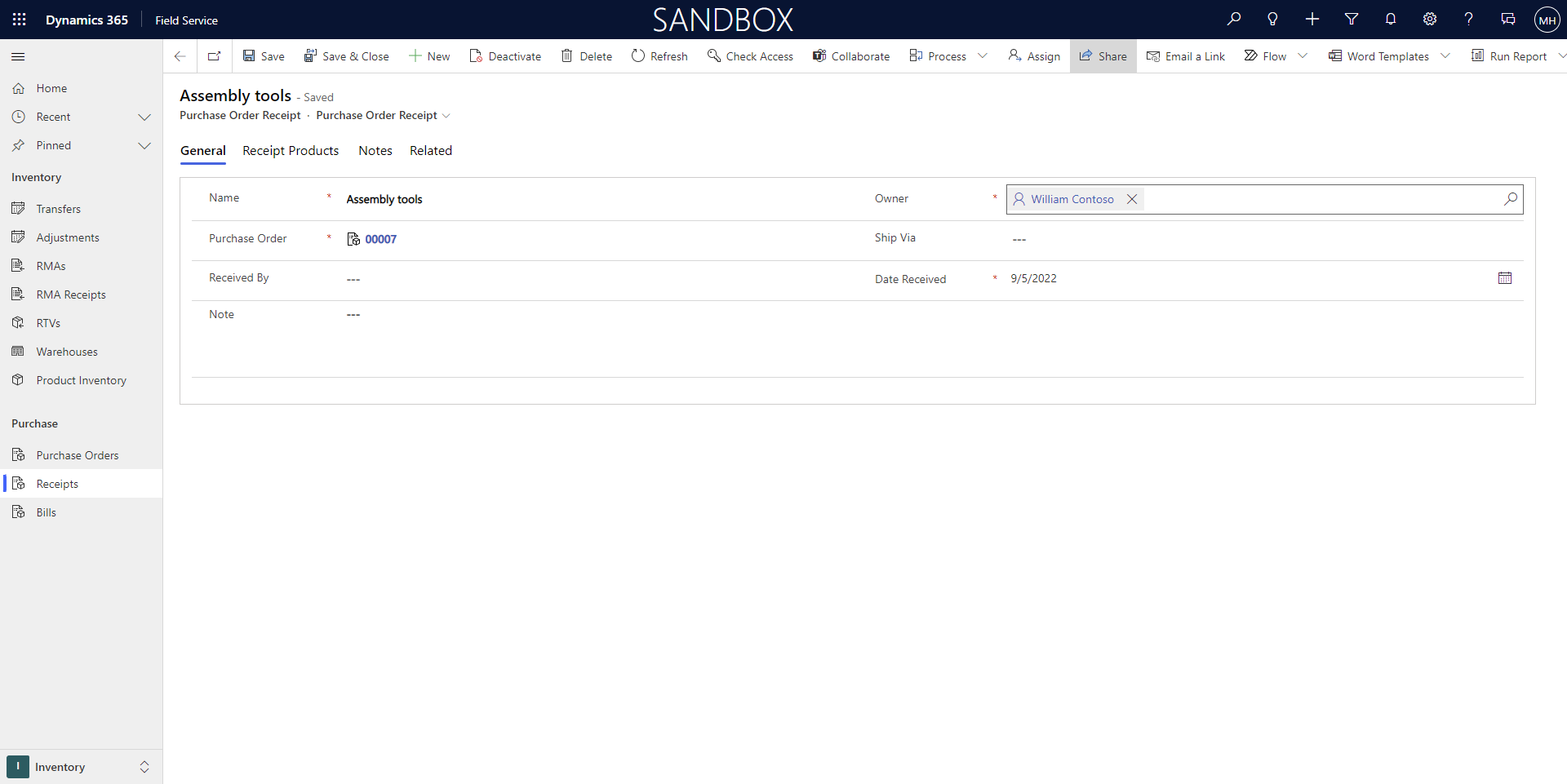
步骤 5:添加采购订单收据产品
从采购订单收据,添加相关的采购订单收据产品。
采购订单收据不需要包含所有请求的产品或所有请求的数量。 产品通常会在到达时接收。 有些产品可能更早到达,数量较大的货件可能会分多个货件到达。 在这些情况下,可以为单个采购订单创建多个采购订单收据。
步骤 6:创建采购订单帐单
一旦您从供应商处收到发票,则可以创建采购订单帐单。
从原始采购订单,转到库存>采购>帐单,选择 +新建。
请使用工具提示来帮助填写您的信息:
输入帐单日期指定采购订单帐单上的日期。
输入供应商发票编号交叉引用供应商提供的发票编号。
选择保存。
要将物料添加到采购订单帐单中,转到相关>收据产品,选择 +新建。